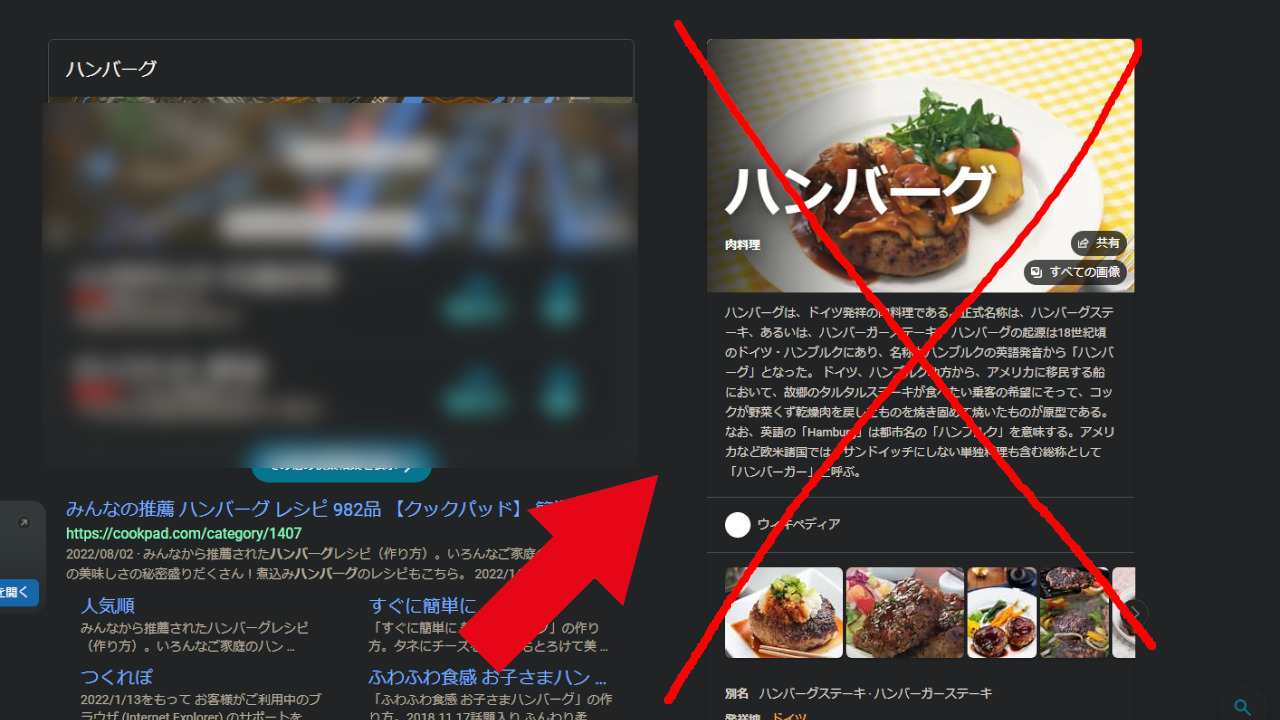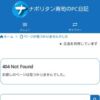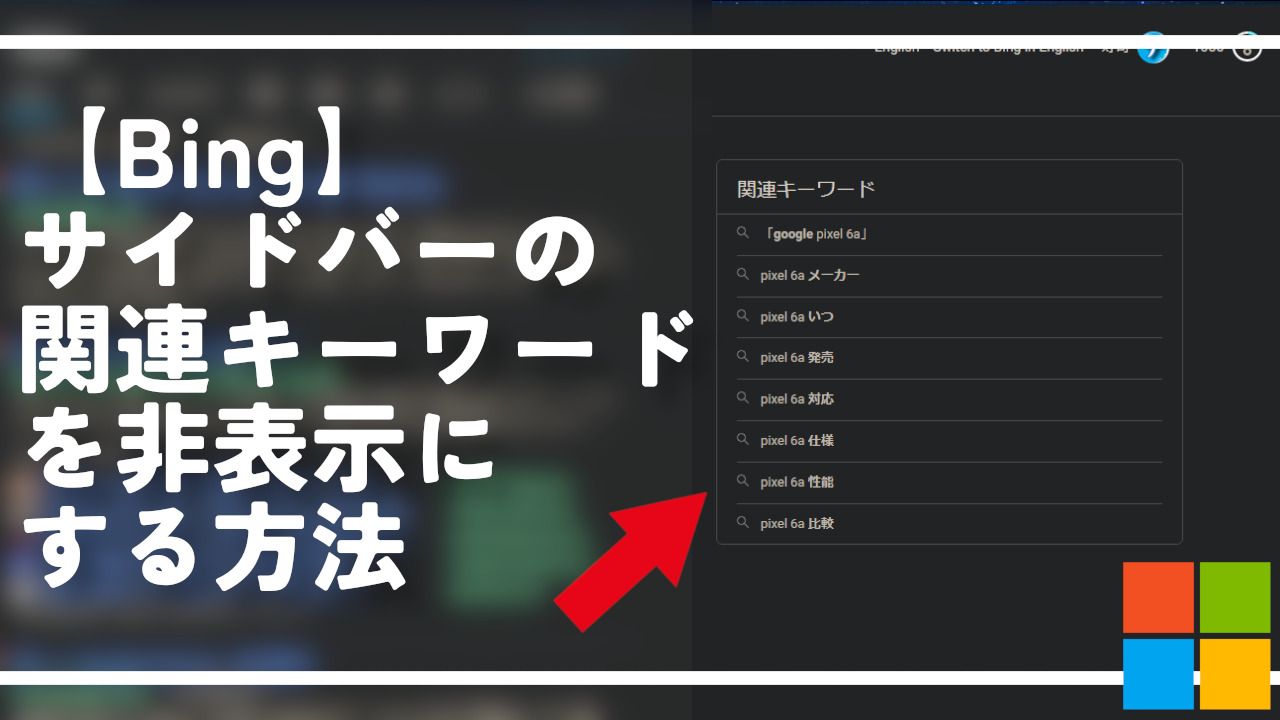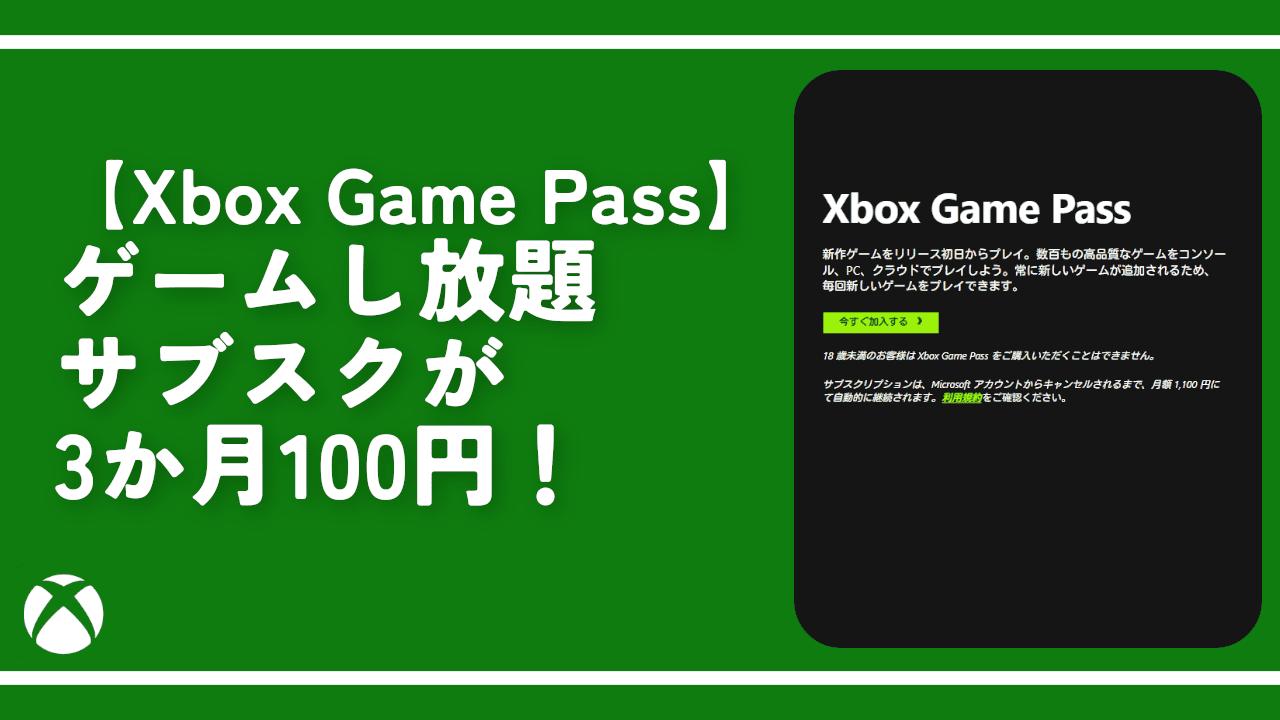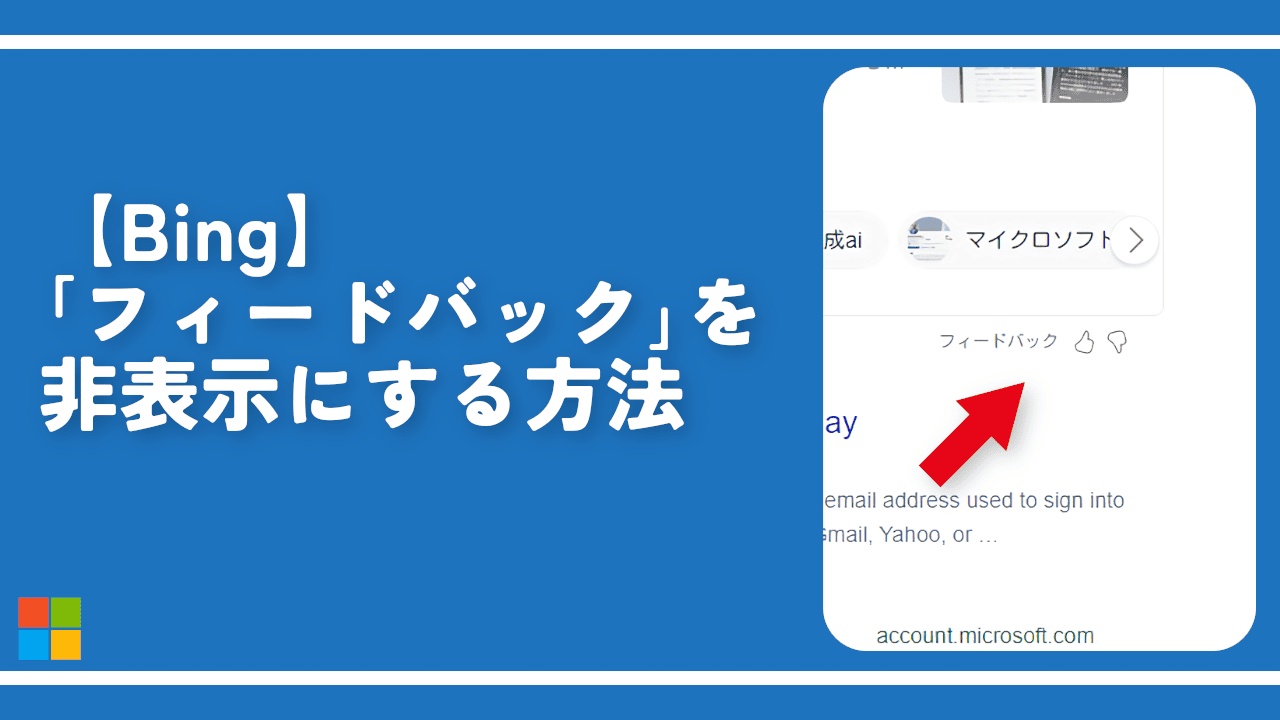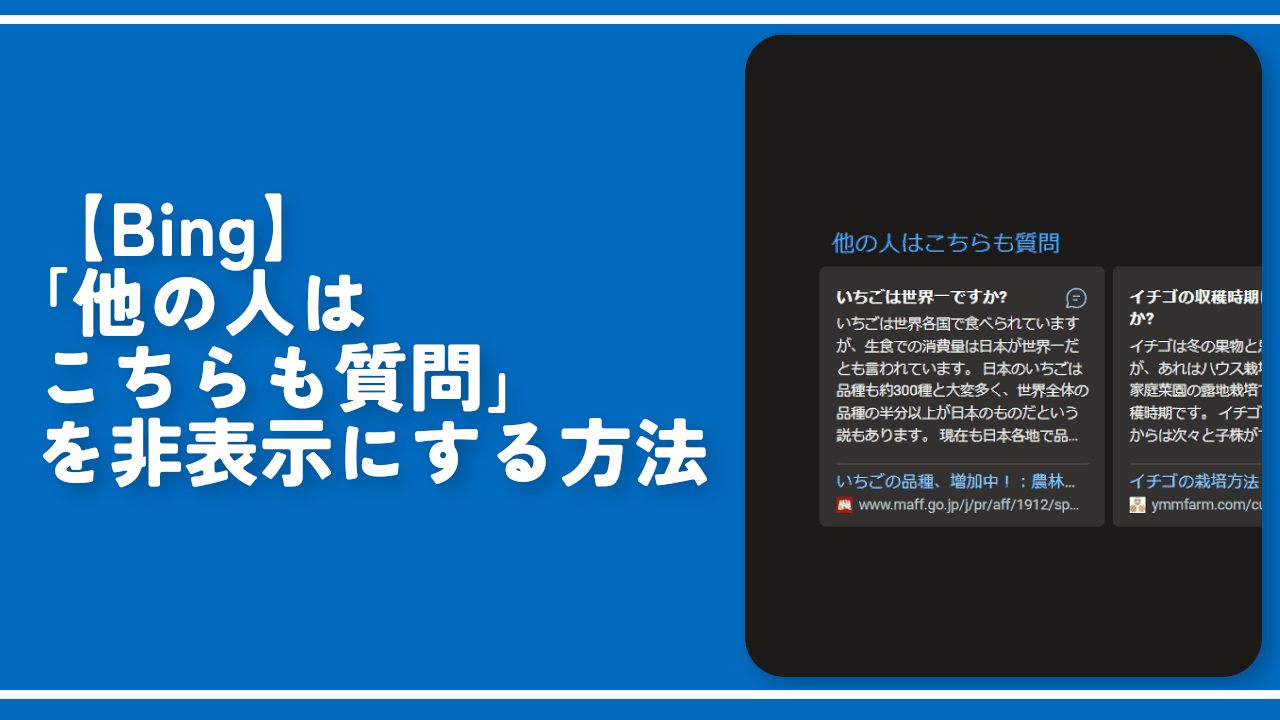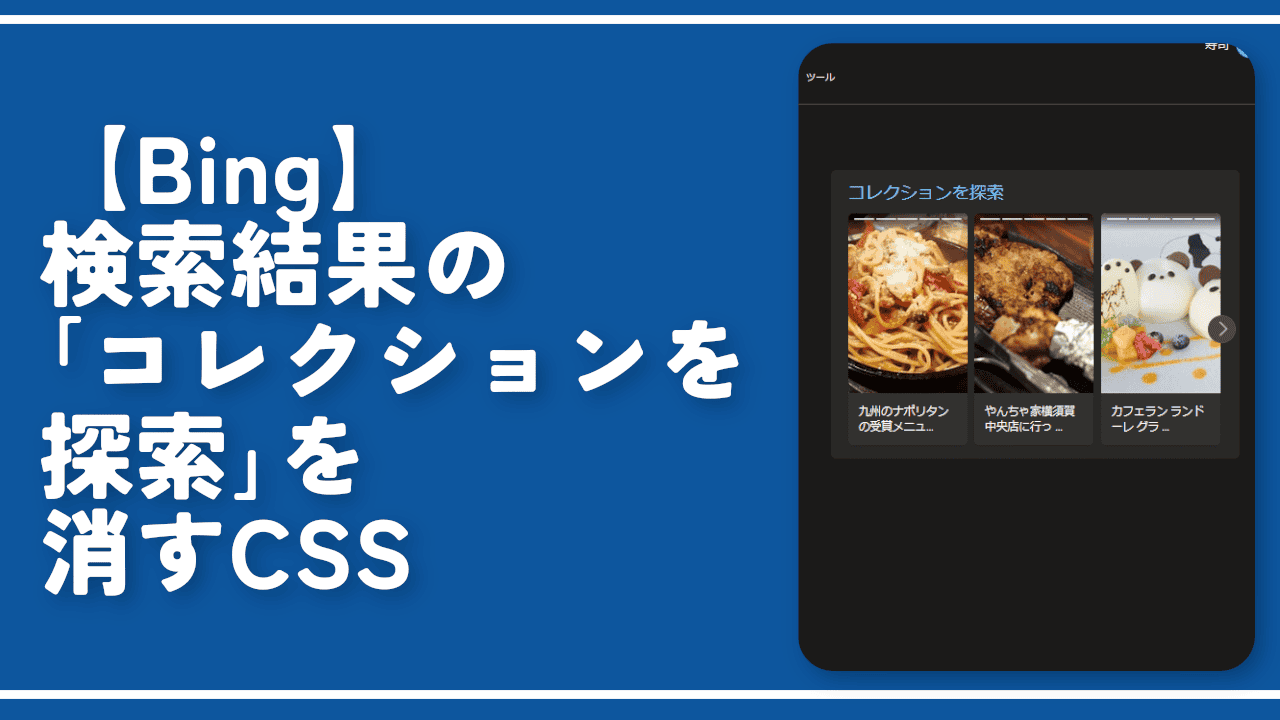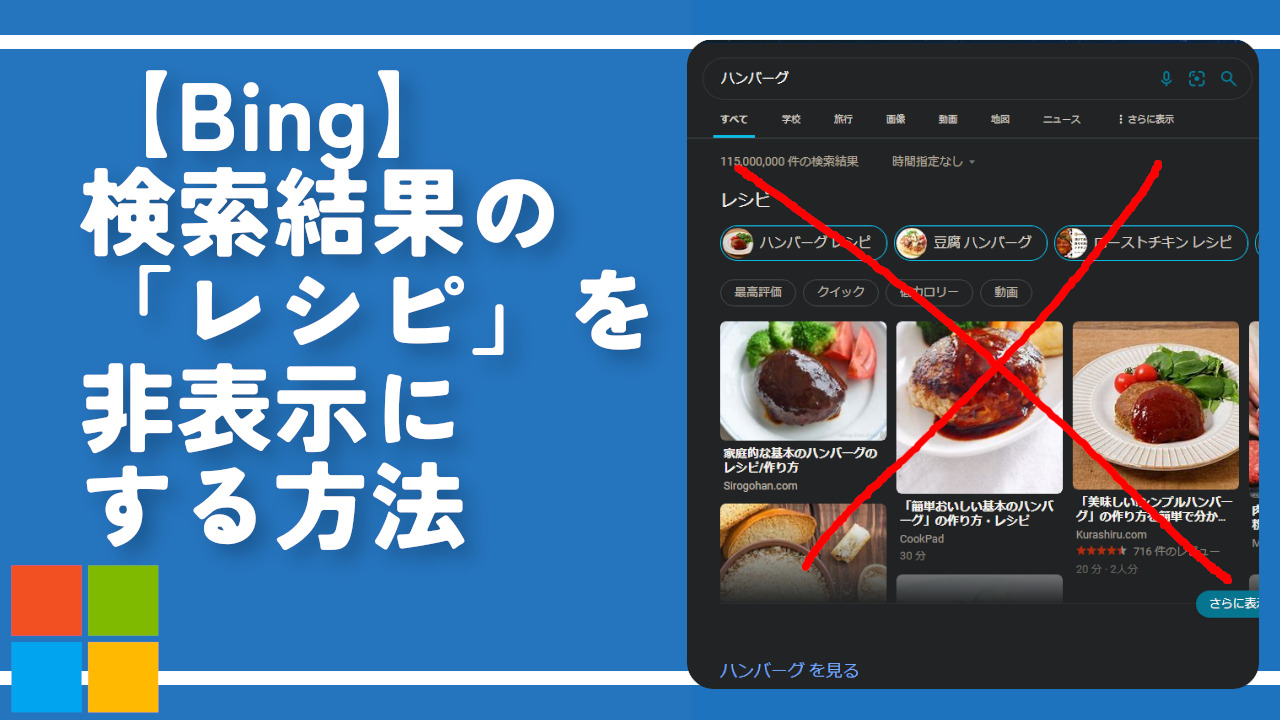【Bing】サイドバーの「追加の検索結果」を非表示にする方法

この記事では、PC版「Microsoft Bing」の検索結果の右側に表示される「追加の検索結果」を非表示にするCSSについて書きます。
PCウェブサイト版「Microsoft Bing」で検索した時、検索する単語や状況によっては検索結果右側サイドバーに「追加の検索結果」が表示される時があります。ウィキペディアなどの記事の一部を抜粋して掲載しています。
例えば、「ハンバーグ」と検索したらハンバーグとは何かを紹介しているウィキペディアの抜粋が表示されるって感じです。画像も一緒に表示されます。
調べた単語が一体何なのか文章と画像で確認できる便利な機能なんですが、人によっては検索結果がごちゃごちゃして見にくいかもしれません。
CSSを使うことで消せます。サイドバーといえば他にも「関連キーワード」や「結果を見る」項目が表示される場合があります。これらは非表示にしません。画像と記事の抜粋情報のみです。非表示にすることも可能です。
見た目上隠すだけで他人には影響しません。いつでもオンオフできます。本記事は拡張機能を導入できるPCブラウザ向けです。スマホやタブレットのアプリ版ではできません。
拡張機能を利用できるブラウザアプリ(例:Kiwi Browserは2025年1月で開発終了なのでMicrosoft Edge CanaryやFirefox)などをインストールして、ブラウザ版から利用する場合はもしかしたら使えるかもしれません。
前提
「Stylebot」などのCSSを適用できる拡張機能を既に導入している前提です。
サイドバーの「追加の検索結果」を非表示にするCSS
スタイルシートを開く
「Microsoft Bing」にアクセスします。右上にある「Stylebot」拡張機能アイコンを左クリック→「Stylebotを開く」をクリックします。

右側に白紙のサイドバーが表示されます。
もし初めて「Stylebot」を起動した場合は「ベーシック」という画面が表示されます。下部にある「コード」をクリックすると白紙のスタイルシート画面を開けます。
CSSを書き込む
以下のコードを書き込みます。
/*【Bing】右サイドバーの「追加の検索結果(記事抜粋)」削除*/
aside[aria-label="追加の検索結果"]>ol>li>:is(div.utilAns, div[class^="b_cbContainer"], div[class^="b_entity"]) {
display: none !important;
}本記事のCSSは僕が適当に作成したコードです。皆さんの環境によっては使えなかったり、サイト側の仕様変更でいつの間にか使えなくなる可能性もあります。
もし書き込んでも反映されない場合、問い合わせより教えていただければ幸いです。初心者の僕ができる範囲で修正したいと思います。
書き込めたら右上の「×」でスタイルシートを閉じます。
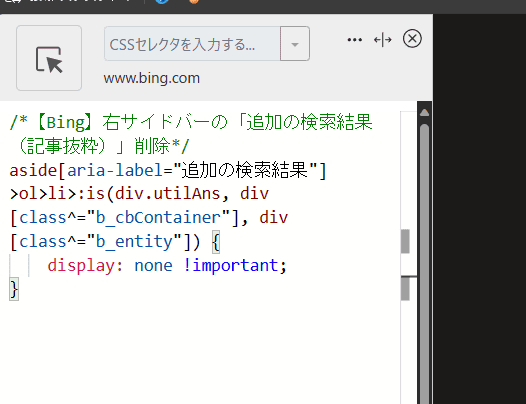
再度拡張機能ボタンを押して、登録したサイト(例:www.bing.com)がオンになっていることを確認します。オンになっている間は有効になっているということです。
消えたか確認する
適当にBing検索します。試しに「ハンバーグ」と検索してみます。
本来、ウィキペディアの抜粋がサイドバーに表示されますが、CSSを適用した後だと非表示になります。スッキリします。
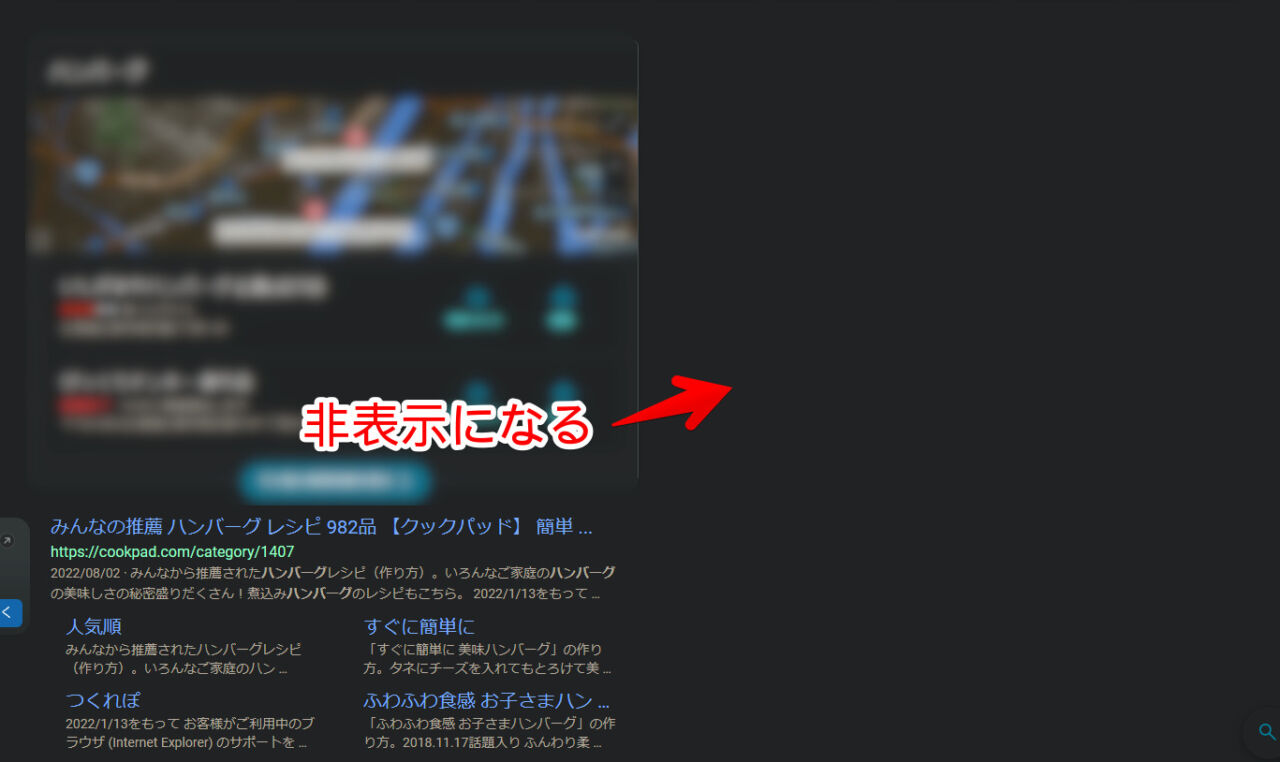
「Microsoft」で検索した時の比較画像も貼っておきます。「結果を見る」は残っていますが記事の抜粋などは全部消えています。
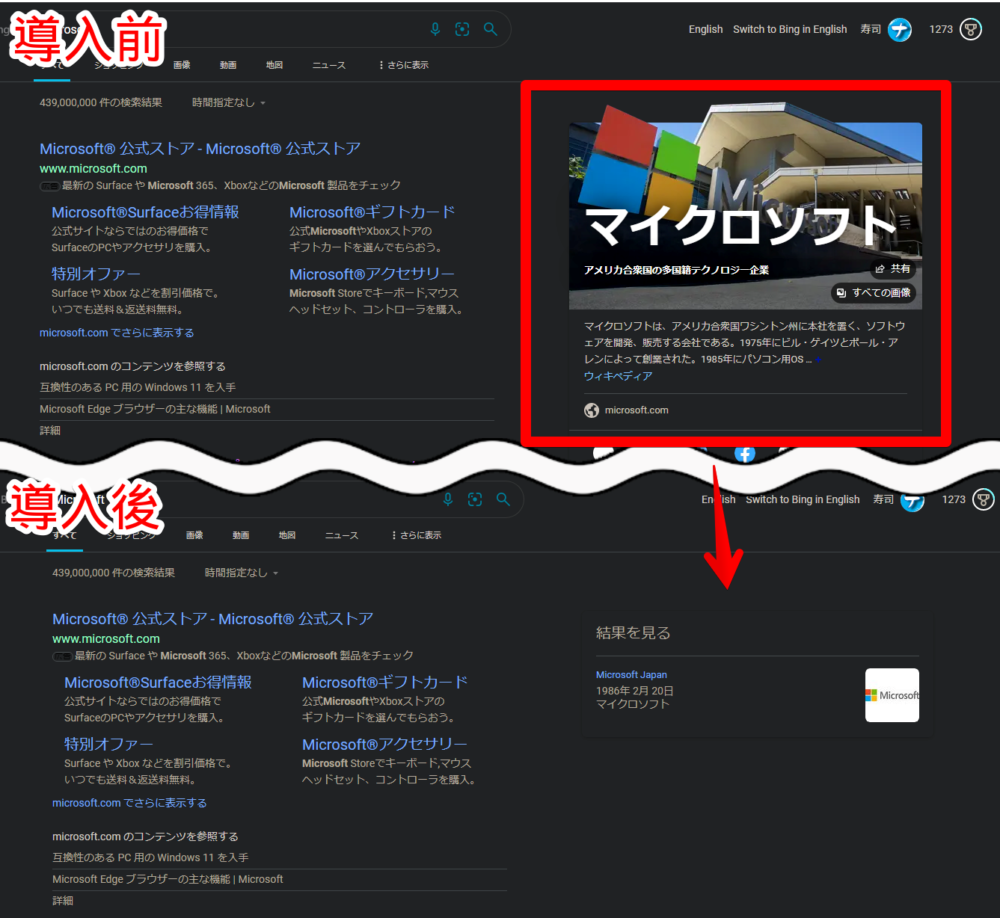
「関連キーワード」はこれまで通り表示します。
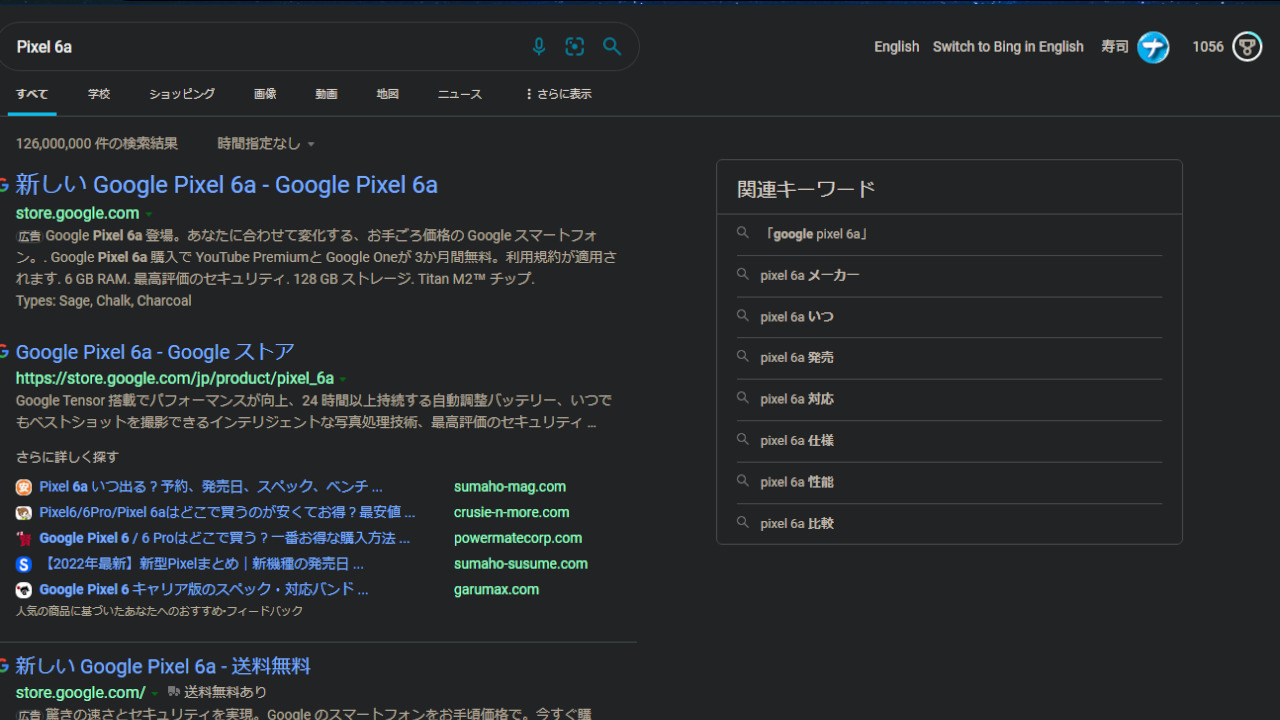
一時的に無効化したい場合は「Stylebot」拡張機能アイコンを左クリック→「www.bing.com」をオフにします。完全に使わなくなった場合は書き込んだコードを削除します。
「結果を見る」を削除したい場合
以下の記事を参考にしてみてください。
関連キーワードも削除したい場合
以下の記事を参考にしてみてください。
【おすすめ】まとめて検索結果の不要項目を消すCSS記事
「Microsoft Bing」の不要な部分をまとめて全削除するCSS記事も公開しています。ちまちま各記事を見て実行するよりも一気に非表示にしたい方参考にしてみてください。
感想
以上、PCウェブサイト版「Microsoft Bing」の右側サイドバーに表示される「追加の検索結果」を非表示にするCSSでした。
Microsoft関連といえば、僕ちょっと前まで「Xbox Game Pass for PC」に加入していました。対象ゲームが月額料金でプレイし放題のゲームのサブスクです。対象ゲームも沢山あって時間が圧倒的に足りないくらいゲームを堪能できます。
僕はキャンペーンの時に加入したので3か月合計100円という異常な料金でプレイできました。キャンペーンはたまーに開催しているので定期的にチェックしてみるといいかもです。基本は初月100円キャンペーンでたまに太っ腹になるって印象です。
本記事で利用したアイコン:Microsoft – ファイルとフォルダ アイコン